例えば、この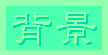 「 haikei.gif 」を背景にならべるとして、タグを書き込んでみます。
「 haikei.gif 」を背景にならべるとして、タグを書き込んでみます。
<html>
<title>
お好きなタイトルを書いてください
</title>
<body background="haikei.gif">
</body>
</html>
そすると、イメージはこのようになります。
いかがでしたか。よーく分かったでしょう。これだけです。
| 背景に色をつけるぞ |
|---|
背景を自分の好きな色にしたい。このページをご覧になれば、バッチリです。ほんとうに微妙な色まで出すことができます。
このタグは、ホームページを創るときに、かならず書く <body>のタグのなかに付け足します。それと、 ここでは、いっしょに覚えると便利な、ページ全体の基準となる「文字の色指定」や「リンクする部分の色指定」も、 ついでに覚えましょう。
タグは、例えば、こうです。
<body bgcolor=0000ff text=ffff00 link=00ff11 vlink=00ffff>
「 0000ff 」のような6桁の文字は、その色の番号です。ここを変えると色も変わります。 ひとつひとつ説明いたします。
<1>「 bgcolor=0000ff 」・・・背景の色指定です。ここでは、青にしています。
<2>「 text=ffff00 」・・・・文字の色指定です。ここでは、黄色にしています。
<3>「 link=00ff11 」・・・・リンクのボタンの部分の色指定です。ここでは、黄緑にしています。
<4>「 vlink=00ffff 」・・・リンクしたあとの色指定です。ここでは、水色にしています。
これを、そのままイメージ表現すると このようになります。いかがですか。なんとなく、いってることが分かったでしょう?でも肝心な色の番号が分からない。ですよね。そこで、 読み込むまで、時間がかかるかもしれませんが、ここに 一目で分かる、簡単な、色の番号表を置いときます。
|
| 背景に絵をならべるぞ |
|---|
背景に、色ではなく絵をならべてみましょう。
絵ならべるのですから、当然、絵を用意しなくてはなりません。 背景に絵をならべるには、背景の指定のタグで、絵をひとつだけ読み込ませればよいのです。 そうすれば勝手に、背景全体にびっしりならべてくれます。でもなるべく、読み込み時間短縮のために「小さい絵」、 あまり背景が、目立たないように「淡い色の絵」を用意したほうが賢明です。
タグはこうです。
<body background="絵のファイル名.gif">
| サンプル |
|---|
例えば、この
「 haikei.gif 」を背景にならべるとして、タグを書き込んでみます。
<html> <title> お好きなタイトルを書いてください </title> <body background="haikei.gif"> </body> </html>そすると、イメージはこのようになります。
いかがでしたか。よーく分かったでしょう。これだけです。
